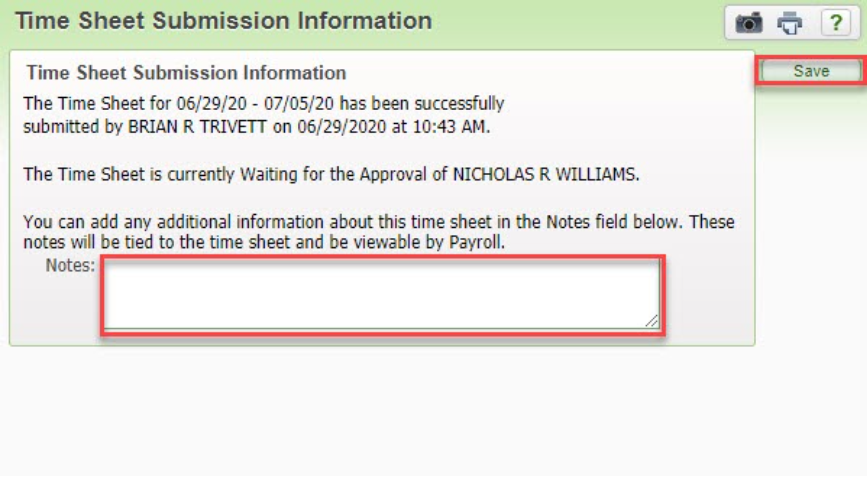Skyward 员工访问 - 提交时间表
本文档将引导您通过 Employee Access 提交时间表。提交时间表后,您将无法进行更改。您的主管将需要拒绝您的时间表并将其发回让您进行更改。拒绝时间表将通过电子邮件自动通知您。
在周一中午之前提交前一周的时间表。主管需要在周一结束前批准时间表。
- 登录员工访问。在屏幕的右上角,单击“真实时间”选项卡。
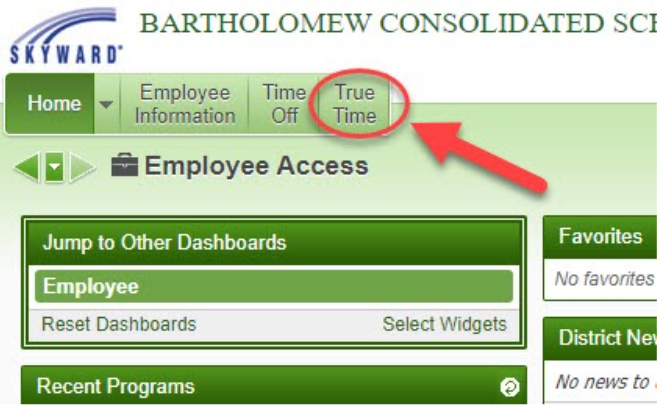
- “真实时间”选项卡下方将出现一个菜单。单击“快速输入”选项。
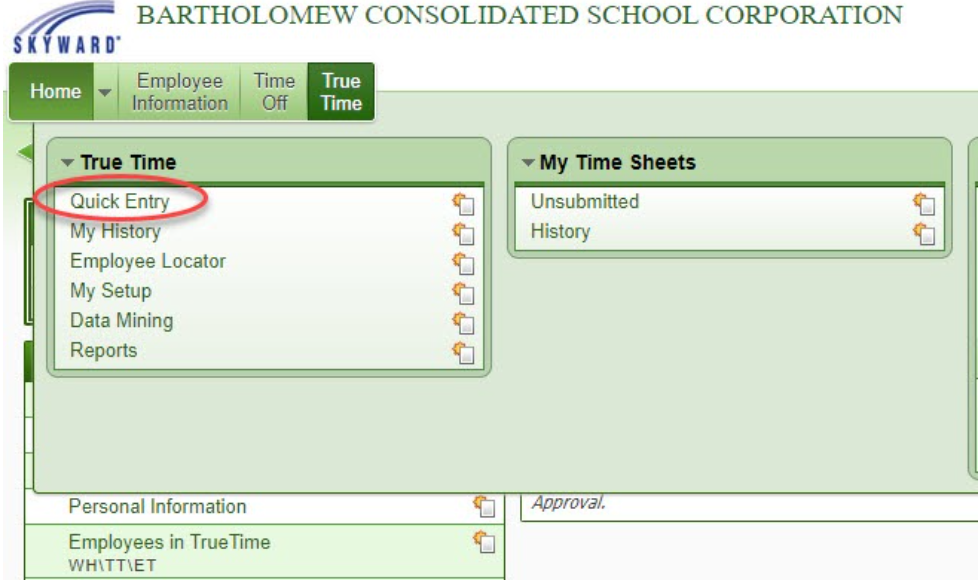
- 在“True Time Quick Entry”页面上,您将单击页面中间右侧的“View/Submit Time Sheets”链接。
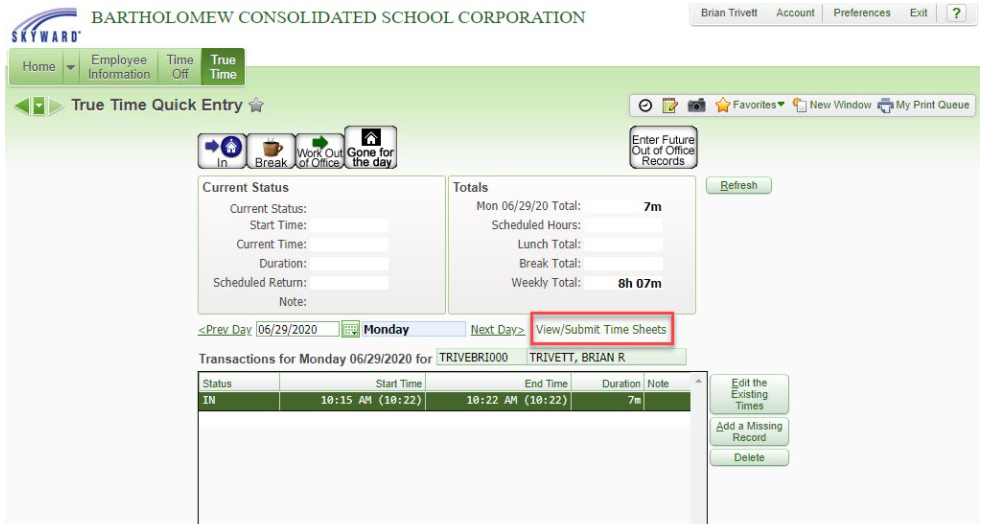
- 将打开的下一页是“我未提交的时间表”页面。在这里,您将看到所有尚未提交给您的主管批准的时间表。要查看时间表,请单击可用的任何人,然后单击“查看时间表”。
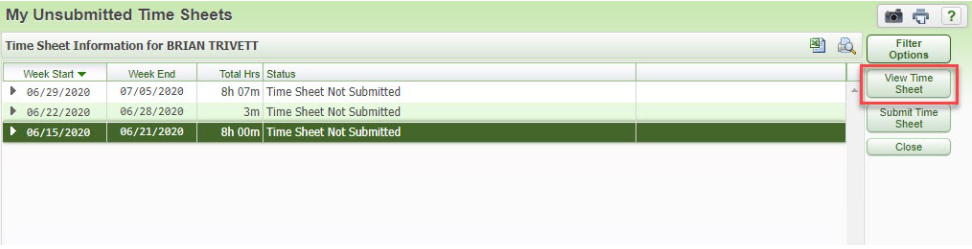
- 下一页将向您展示您的时间表的概述以及您可能对其进行的调整(错过打卡)。如果您愿意,您可以打印此文件作为记录,或者在完成查看时间表后单击返回按钮。
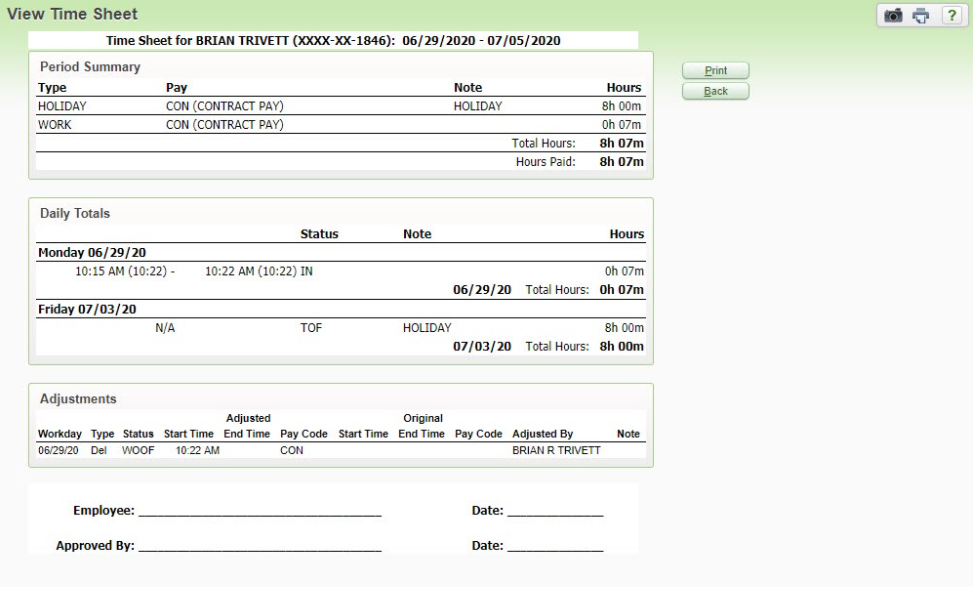
- 当您准备好提交时间表时,通过单击选择您的时间表,然后单击“提交时间表”按钮。
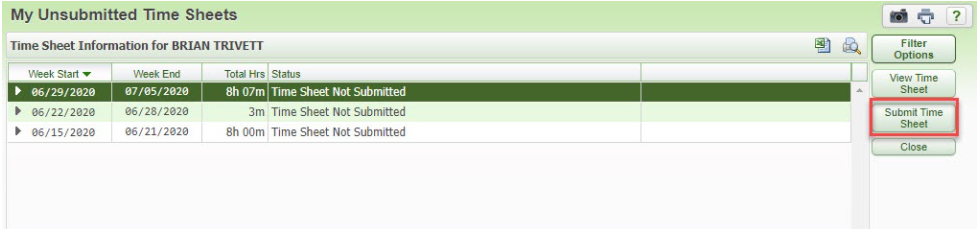
- 您将看到与“查看时间表”页面类似的外观,但该页面将包含“提交时间表”按钮。当您准备好提交时,单击该按钮。
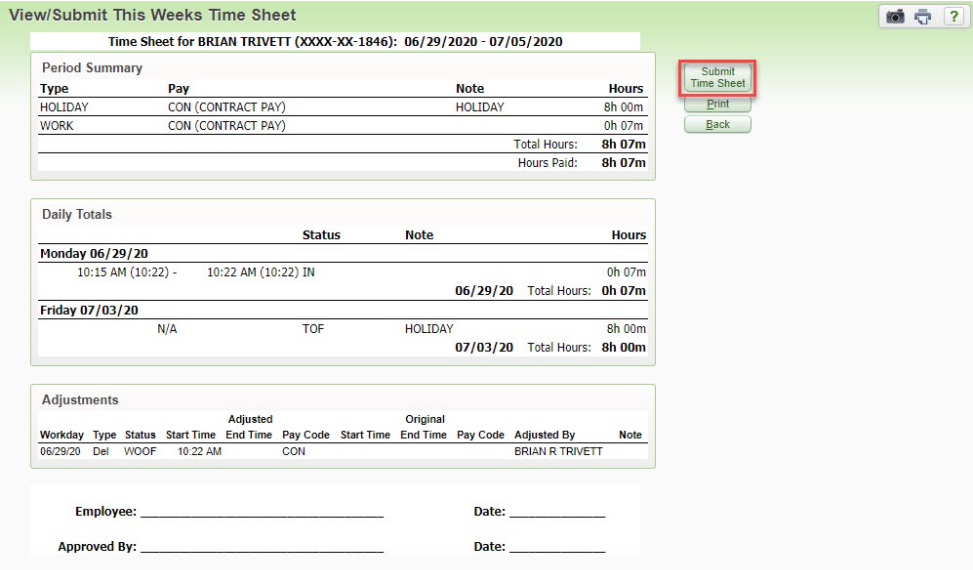
- 您将被要求提供有关此时间表的任何注释。这些是可选的。完成后,单击“保存”按钮。您的主管将自动通过电子邮件收到通知,您的时间表已准备好进行审核和批准。